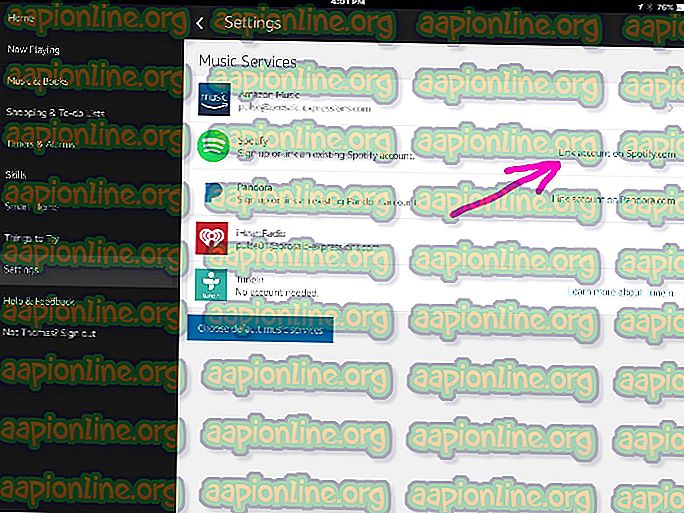Jak uzyskać wizualizacje MilkDrop 2 w Foobar
MilkDrop 2 to niezwykle potężna wtyczka do wizualizatora muzyki, która została pierwotnie stworzona dla Winampa. Oczywiście Winamp nie był aktualizowany od 2013 roku, a wielu użytkowników przeszło na bardziej nowoczesne odtwarzacze audio, takie jak Foobar, VLC lub usługi strumieniowe z wbudowanymi lokalnymi odtwarzaczami plików, takimi jak Spotify, iTunes i Google Music.

Niestety żaden współczesny odtwarzacz audio nie ma tak potężnego wizualizatora jak MilkDrop - ale istnieje obejście tego problemu. Jesteśmy w stanie używać MilkDrop 2 jako wtyczki do Foobar po zainstalowaniu osobnej wtyczki otoki, która daje nam pełną funkcjonalność MilkDrop 2. Wystarczy postępować zgodnie z naszym bardzo prostym przewodnikiem!
Wymagania:
- Foobar2000
- Wtyczka Shpeck Wrapper
- Dummy Winamp.exe
Najpierw musisz zainstalować Foobar2000 i uruchomić go.
Pobierz i rozpakuj wtyczkę shpeck.
Otwórz Plik Foobar> Preferencje> Składniki, a następnie przeciągnij plik shpeck .DLL na listę Składników w Foobar, naciśnij przycisk Zastosuj i pozwól Foobar zrestartować się.
Teraz pobierz i rozpakuj atrapę archiwum Winampa - nie jest to w rzeczywistości pełna wersja Winampa, to tylko kopia Winamp.exe, do której shpeck musi się odwoływać, ale nie instalujemy Winampa na twoim komputerze.
W Foobar przejdź do Plik> Preferencje> Wizualizacje> Shpeck, a na górnym pasku „Katalogu Winampa” kliknij przycisk „…” i wskaż go Winamp.exe pobranym w poprzednim kroku.

Następne menu „Dostępne wtyczki” powinno wypełnić kilka rzeczy. Kliknij „MilkDrop 2.2 / MilkDrop 2.2”, a następnie kliknij „Konfiguruj”.
Tutaj możesz zmienić różne opcje dotyczące ogólnej jakości MilkDrop - jeśli masz starszy, wolniejszy komputer, powinieneś spróbować obniżyć niektóre ustawienia, ale jeśli masz nowoczesny komputer lub nawet sprzęt mający zaledwie kilka lat (korzystam z Procesor AMD A8-5600k z wbudowanym przetwarzaniem grafiki APU), powinieneś być w stanie zmaksymalizować jakość obrazu bez problemu.
W „Wspólnych ustawieniach” dostępne są 3 tryby - Pulpit, Pełny ekran i Okno. Tryb pełnoekranowy i tryb okienkowy są oczywiste, ale tryb pulpitu oznacza, że tapeta pulpitu będzie MilkDrop. To naprawdę fajny efekt, spróbuj.
W przypadku „maksymalnej liczby klatek na sekundę” można ustawić ją z prędkością 60 klatek / s, ale niektóre wizualizacje mogły być faktycznie zakodowane dla innej liczby klatek na sekundę.
„Allow Page Tearing” to w zasadzie synchronizacja pionowa. Możesz to wyłączyć lub włączyć, to zależy od Ciebie.

Teraz w „WIĘCEJ USTAWIEŃ” dostępne są następujące opcje:
- Canvas Stretch - Ta opcja umożliwia wymianę rozdzielczości [chrupkości] na szybkość. Jeśli MilkDrop działa zbyt wolno, w dowolnym trybie (okno / pełny ekran / pulpit), spróbuj zwiększyć rozciągnięcie obszaru roboczego, powiedzmy, 1, 5X lub 2X. Obraz nie będzie wyglądał tak ostro, ale MilkDrop prawdopodobnie będzie działał znacznie szybciej. (Zakładając, że twój układ graficzny był wąskim gardłem).
- Rozmiar siatki - Jest to główna opcja, która wpływa na zużycie procesora (CPU) przez MilkDrop. Jeśli podkręcisz go znacznie powyżej wartości domyślnej, spodziewaj się, że będzie on związany z procesorem (gdzie spada liczba klatek na sekundę, ponieważ procesor jest wąskim gardłem). Aby przyspieszyć MilkDrop, zmniejsz rozmiar siatki. Rozmiar siatki decyduje o tym, dla ilu punktów na ekranie zostaną wykonane równania na wierzchołek; im większy rozmiar siatki, tym więcej wierności zobaczysz w ruchu. Jednak współczesne komputery nie powinny mieć absolutnie żadnego problemu przy większych rozmiarach oczek.
W zakładce „Artist Tools” spróbuj dopasować pamięć GPU do „Max Video Mem”.
Kiedy skończysz grać z ustawieniami, po prostu naciśnij „OK”, a następnie zacznij grać w Foobar i przejdź do Widoku Foobar> Wizualizacje> Shpeck - Uruchom „MilkDrop 2.2 / MilkDrop 2.2”.